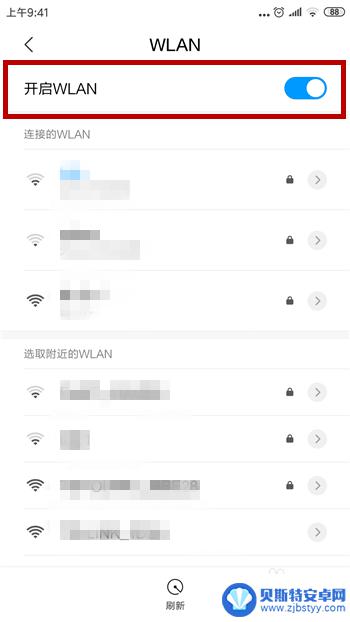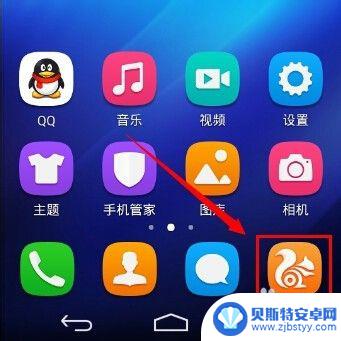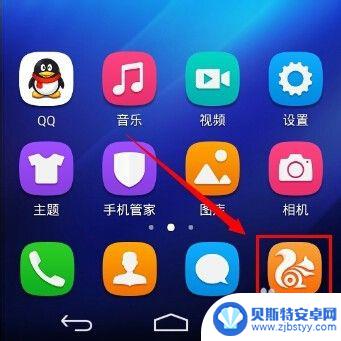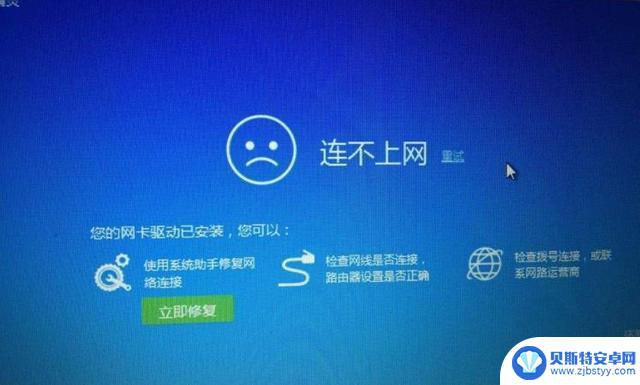手机有网线接口怎么设置 电脑无线网络设置界面
手机已经成为人们生活中不可或缺的一部分,而手机的便捷性和多功能性更是让人们离不开,并非所有手机都能通过无线网络连接互联网,有些手机仍然需要通过网线接口来实现网络连接。如何设置手机的网线接口以及电脑的无线网络设置界面呢?本文将对此进行详细探讨。无论是对于需要网线连接的手机用户还是对于电脑的无线网络设置用户来说,正确的设置对于实现网络连接至关重要,只有掌握了正确的设置方法,才能让手机和电脑顺利连接互联网,为我们的生活带来更多便利。
电脑无线网络设置界面
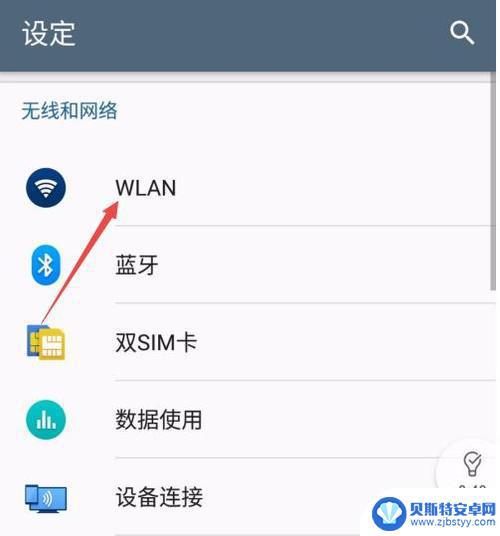
电脑端设置先从"控制面板"进入到"网络连接"
1.打开"宽带连接->属性->高级" ,将"允许其他网络用户通过此计算机的Internet连接来连接"前打勾,若有选项的话选择"无线网络连接".注意:不是使用宽带上网的朋友要在"本地连接->属性->高级"里设置.
2.打开”无线网络连接->属性->"常规"选项卡->Internet协议(TCP/IP)”, 在弹出的Internet协议属性窗口里选中”使用下面的IP地址”.其中将”IP地址”设为”192.168.0.1”,将”子网掩码”设为”255.255.255.0”,其它的输入框都空着,不要输入任何字符.然后点"确定"返回上一级.
3.点击第二个"无线网络配置"选项卡->高级(在页面右下角) ,选中第三行的“仅计算机到计算机” 和最下面的“自动连接到非首选的网络”打勾,然后点“关闭”.回到“无线网络配置”选项卡中,点击“首选网络”下面的"添加"按钮.在"网络名(SSID)"里自定义输入你想设置的名称,以本人为例,本人用的三星笔记本,就命名为"SAMSUNG”,然后将“自动为我提供密钥”的勾去掉,将"数据加密"选项改成“已禁用”,其他选项按默认设置不变,最后点击“确定”返回上一级。注意:如果想给你的无线网络加入密钥(密码),只要在"数据加密"一栏选中”WEP”.但同样要将”自动为我提供此密钥”项前的勾去掉,然后在”网络密钥”和”确认网络密钥”框内输入密钥(密码)即可.[这时在“首选网络”的对话框中就能看到"SAMSUNG(自动)”,出现这个选项才算成功,否则重复上述操作,直至成功显示该选项.]
4.点击第三个"高级"选项卡->第一项Windows 防火墙下的"设置" ,选择"关闭",然后点击"确定"返回上一级.[若不关闭防火墙,通过WIFI上网连接时会提示"无网关回应".]
5.最后点击"确定"退出 ------到此,电脑端设置完毕,正常情况下就可以通过WIFI上网了.
以上是设置手机有网线接口的全部内容,如果有需要的用户,可以根据小编提供的步骤进行操作,希望对大家有所帮助。
相关教程
-
台式机用手机当无线网卡 使用智能手机设置台式电脑的无线网卡方法
在如今信息技术日新月异的时代,台式机作为一种传统的电脑设备,在无线网络连接方面也逐渐追赶潮流,有时候我们可能会遇到台式机没有无线网卡,而此时我们又恰好有一部智能手机。这时我们可...
-
为什么无线网电脑能用 手机用不了 手机连不上wifi但电脑能连上怎么办
在日常生活中,我们经常会遇到手机无法连接无线网络而电脑却可以顺利连接的情况,这种现象可能源于多种原因,比如手机设置问题、网络信号强度不足、路由器设置不正确等。对于这种情况,我们...
-
路由器怎么样连接手机设置 手机APP如何用来设置tp-link无线路由器
无线路由器成为了我们生活中必不可少的设备之一,它能够将网络信号转化为无线信号,为我们的手机、电脑等设备提供稳定的网络连接。对于初次使用无线路由器的用户来说,如何正确地连接手机并...
-
在手机上怎么改无线网密码 路由器wifi密码怎么设置
在手机上修改无线网络密码是一件很简单的事情,只需要打开手机的无线网络设置界面,找到已连接的路由器,点击进入路由器设置界面,然后在密码修改选项中输入新密码即可,而设置路由器的wi...
-
路由器手机设置无线网怎么设置密码 路由器怎么设置无线wifi密码
现代生活中,无线网络已经成为我们生活中不可或缺的一部分,在家中使用无线网络时,设置一个安全的wifi密码是非常重要的。而路由器是连接互联网和家庭网络设备的关键设备,如何设置路由...
-
wifi手机能上网但笔记本无法上网 电脑无法搜索到WiFi无线网络怎么办
无线网络已经成为我们生活中不可或缺的一部分,有时候我们可能会面临这样的问题:手机能够连接无线网络,而笔记本电脑却无法上网,或者电脑无法搜索到可用的WiFi无线网络。这种情况下,...
-
手机能否充值etc 手机ETC充值方法
手机已经成为人们日常生活中不可或缺的一部分,随着手机功能的不断升级,手机ETC充值也成为了人们关注的焦点之一。通过手机能否充值ETC,方便快捷地为车辆进行ETC充值已经成为了许...
-
手机编辑完保存的文件在哪能找到呢 手机里怎么找到文档
手机编辑完保存的文件通常会存储在手机的文件管理器中,用户可以通过文件管理器或者各种应用程序的文档或文件选项来查找,在手机上找到文档的方法取决于用户的手机型号和操作系统版本,一般...
-
手机如何查看es文件 手机ES文件浏览器访问电脑共享文件教程
在现代社会手机已经成为人们生活中不可或缺的重要工具之一,而如何在手机上查看ES文件,使用ES文件浏览器访问电脑共享文件,则是许多人经常面临的问题。通过本教程,我们将为大家详细介...
-
手机如何使用表格查找姓名 手机如何快速查找Excel表格中的信息
在日常生活和工作中,我们经常需要查找表格中的特定信息,而手机作为我们随身携带的工具,也可以帮助我们实现这一目的,通过使用手机上的表格应用程序,我们可以快速、方便地查找需要的信息...